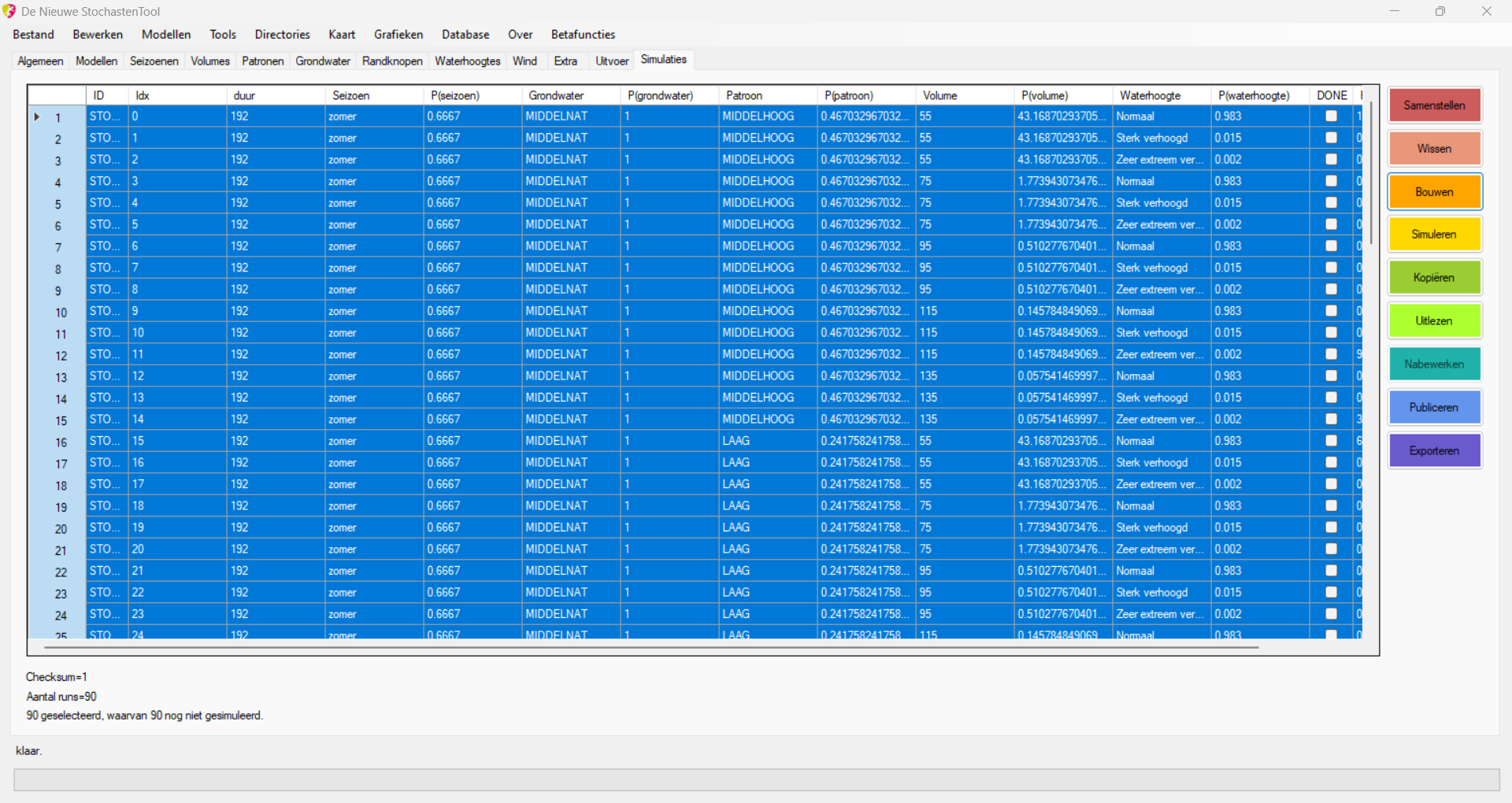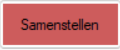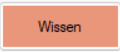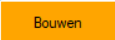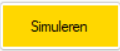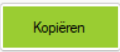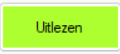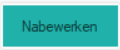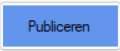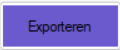Tabblad Simulaties
Het tabblad ‘Simulaties’ is waar uiteindelijk alle stochasten worden samengesteld tot simulaties, waar de rekenresultaten worden uitgelezen, nabewerkt en gepubliceerd.
Hieronder bespreken we één voor één de verschillende knoppen die zich op dit tabblad bevinden. De gedachte achter deze buttons is dat ze van boven naar beneden moeten worden uitgevoerd:
- Simulaties samenstellen door alle stochasten en hun klassen te combineren.
- Eventueel oude resultaten wissen
- De simulaties opbouwen, dwz: een kopie van de schematisatie maken en daar de benodigde bestanden in kopiëren
- Het daadwerkelijk simuleren
- Resultaatbestanden uit de tijdelijke werkmappen kopiëren naar de projectmap
- Resultaten uitlezen uit de bestanden en naar de database schrijven
- Resultaten statistisch nabewerken tot overschrijdingsgrafieken
- Overschrijdingsgrafieken publiceren in de interactieve webviewer
- Overschrijdingsgrafieken exporteren naar Excel
De eerste actie die moet worden uitgevoerd. Nadat alle stochasten zijn geconfigureerd óf er een aanpassing is doorgevoerd in de classificatie van één van de stochasten, moeten de simulaties opnieuw worden samengesteld. Alle combinaties van stochastenklassen resulteren in een aparte simulatie. Ter illustratie: een configuratie met 10 klassen met neerlagvolumes, 7 klassen met neerslagpatronen en 3 klassen met hydrologische voorgeschiedenis zal resulteren in 10 x 7 x 3 = 210 simulaties.
Elk van deze simulaties wordt na het samenstellen getoond in het datagrid op het tabblad Simulaties.
Deze button is bedoeld om simulatieresultaten te wissen van geselecteerde simulaties. Het selecteren van een of meerdere simulaties kan door op de rij-header vóór iedere simulatie te klikken. Wanneer het resultaat van een simulatie is gewist, toont zich dit in het datagrid doordat het vinkje onder ‘DONE’ verdwijnt.
Deze button zorgt ervoor dat in de tijdelijke werkmap zoals opgegeven bij het simulatiemodel een kopie van de modelschematisatie komt te staan voor iedere simulatie. In die kopie worden vervolgens alle bestanden geïnjecteerd die specifiek bij de onderhavige simulatie horen: neerslagvolume, neerslagpatroon, initieel grondwater, randvoorwaarden etc. etc.
Alleen voor geselecteerde rijen wordt een kopie van de modelschematisatie geschreven. Selecteren van een of meer simulaties kan door op de rij-header van een simulatie te klikken.
Deze button is op dit moment onklaar gemaakt omdat het aansturen van DIMR-simulaties om onduidelijke redenen niet werkte wanneer dit vanuit De Nieuwe Stochastentool werd gedaan. Hier is ook samen met Deltares naar gekeken maar een oplossing werd niet gevonden.
Daarom is een alternatieve aanpak ontwikkeld om de simulaties te kunnen uitvoeren: via de tool BAT_RUNR.EXE. Het installatiebestand voor deze tool bieden we aan op de github-pagina van De Nieuwe Stochastentool. De simulaties die zijn klaargezet door op de button ‘Bouwen’ te drukken kunnen in batch worden doorgerekend met het programma BAT_RUNR.EXE. We merken op dat voor het installeren van BAT_RUNR het .NET framework 7.0 op de pc geïnstalleerd moet zijn.
Als de simulaties succesvol zijn doorgerekend met BAT_RUNR, is het tijd om de resultaatbestanden te kopieren uit de tijdelijke werkmap, naar de stochastenmap. Dit gebeurt door op deze button te klikken.
Deze knop leest de modeluitkomsten uit de gekopieerde resultaatbestanden en schrijft ze naar de database, tabellen RESULTATEN en/of RESULTATEN2D. Hierna is het mogelijk om de resultaten na te bewerken tot overschrijdingsgrafieken. Zie daarvoor de button ‘Nabewerken’.
Onder deze knop worden de rekenresultaten zoals ingelezen in de database statistisch nabewerkt tot overschrijdingsgrafieken. Deze overschrijdingsgrafieken worden intern weggeschreven naar de database, tabellen HERHALINGSTIJDEN en/of HERHALINGSTIJDEN2D.
Hiermee kunt u de rekenresultaten publiceren in de interactieve webvbiewer! De resultaatlocaties worden op een kaart geplot en door erop te klikken verschijnt de bijbehorende overschrijdingsgrafiek. In het geval van 2D-resultaten wordt ook de waterdiepte bij verschillende herhalingstijden op de kaart getoond.